Hoe een bestand te herstellen van de prullenbak van Google Drive
Het nut van de apps in Google Drive kan ertoe leiden dat u veel bestanden maakt en opslaat in uw Google Drive. Zelfs met de aanzienlijke hoeveelheid opslagruimte die u gratis krijgt met uw Google-account, moet u mogelijk sommige van die bestanden uiteindelijk verwijderen om ruimte vrij te maken.
Maar het is mogelijk om bestanden te verwijderen die u per ongeluk wilt bewaren, waardoor u zich misschien afvraagt hoe u ze terug kunt krijgen. Op voorwaarde dat Google Drive dat bestand niet automatisch uit uw prullenbak heeft verwijderd, kunt u een bestand van daaruit herstellen. Onze gids hieronder laat zien hoe.
Hoe een bestand vanuit de prullenbak naar Google Drive te herstellen
De stappen in dit artikel zijn uitgevoerd in de desktopversie van de Google Chrome-webbrowser, maar werken ook in andere desktopbrowsers zoals Firefox of Edge.
Stap 1: log in op uw Google Drive op https://drive.google.com.
Stap 2: Selecteer het tabblad Prullenbak aan de linkerkant.

Stap 3: Klik eenmaal op het bestand dat u wilt herstellen.
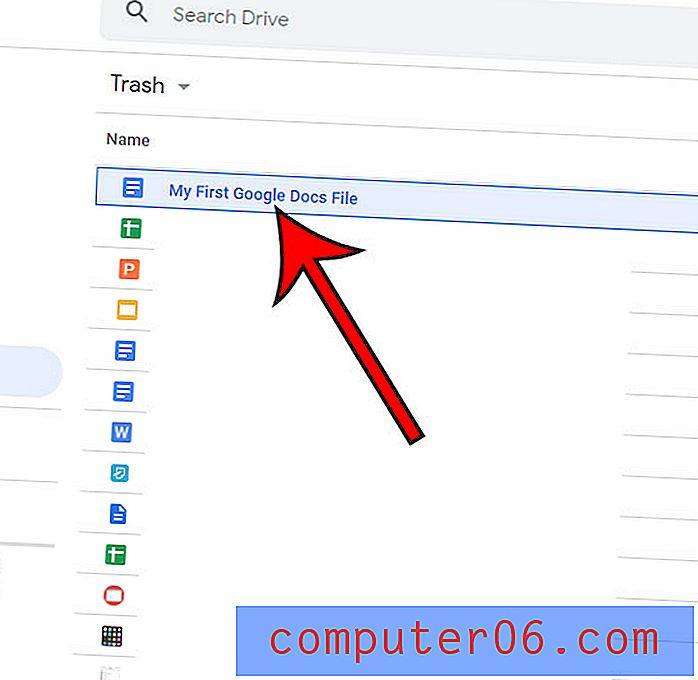
Stap 4: klik op de knop Herstellen vanuit prullenbak in de rechterbovenhoek van het venster.
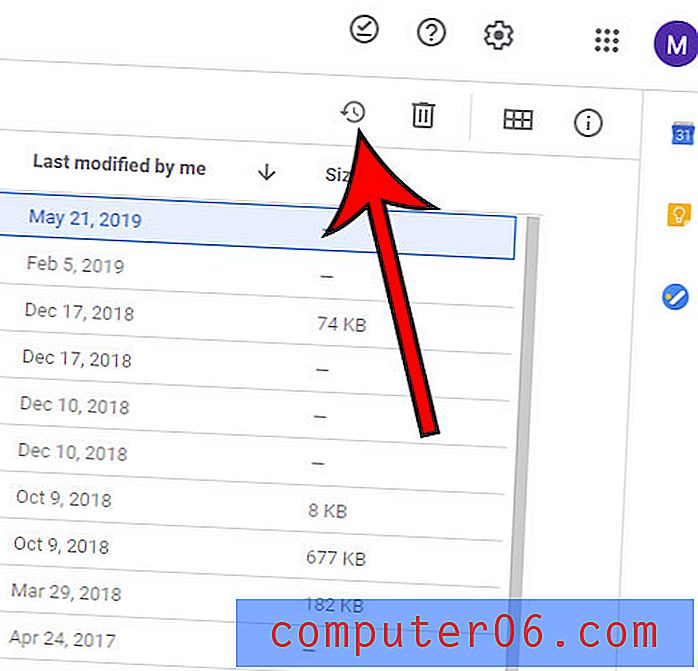
Moet u een kopie van een bestaand bestand in Google Drive maken, zodat u de kopie kunt bewerken zonder het origineel te beïnvloeden? Ontdek hoe u met slechts een paar klikken een bestand in Google Drive kopieert.



